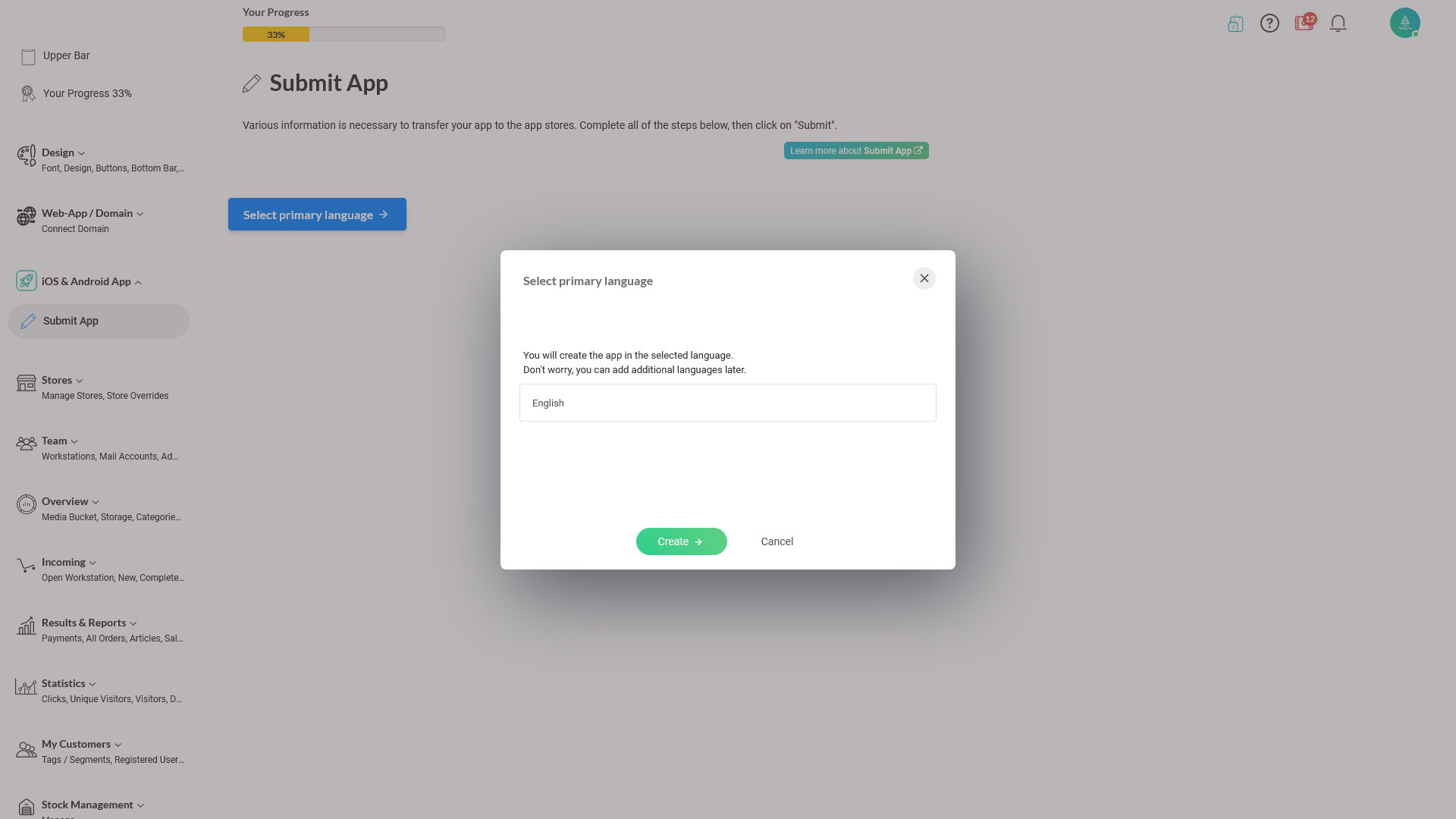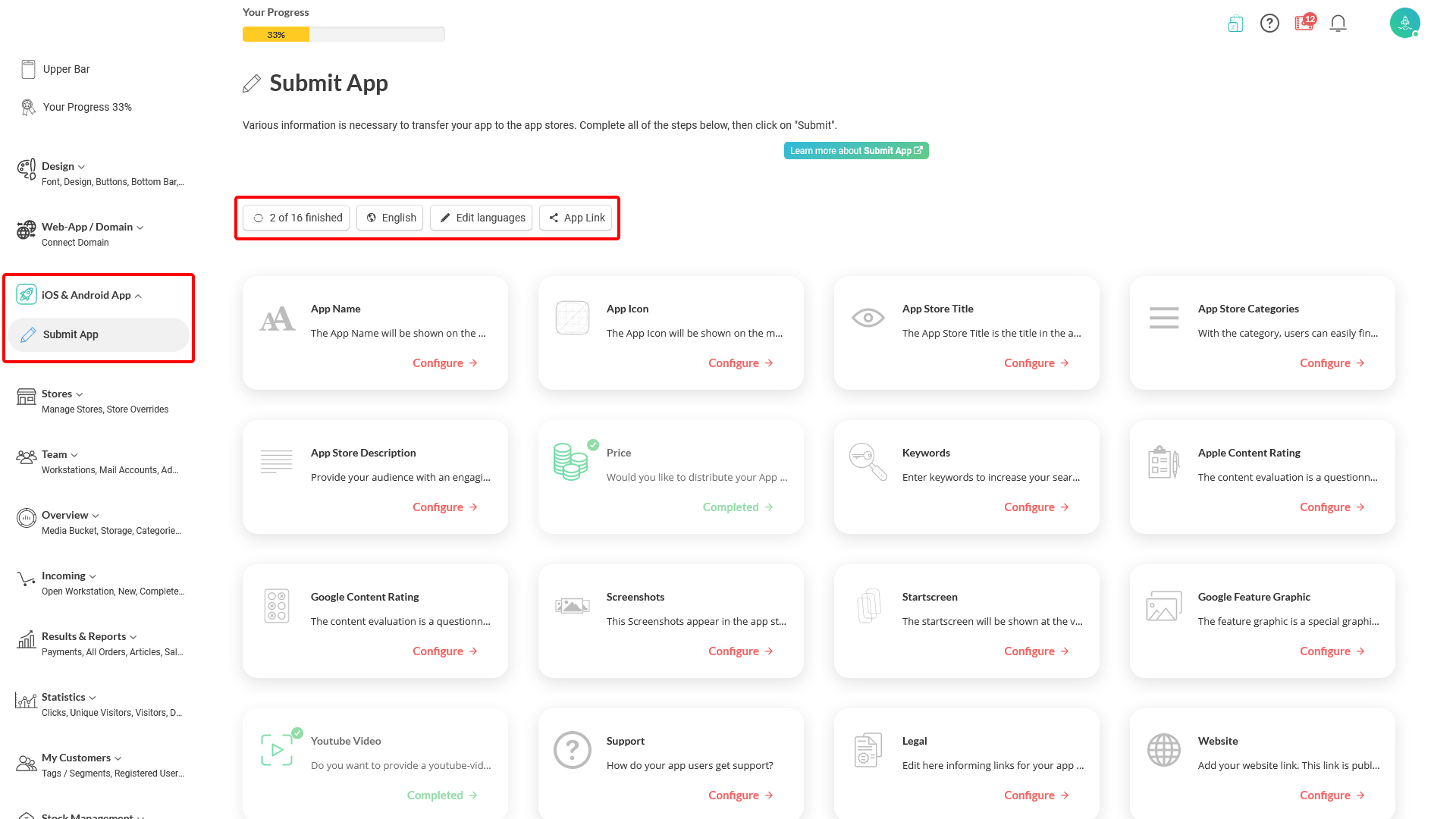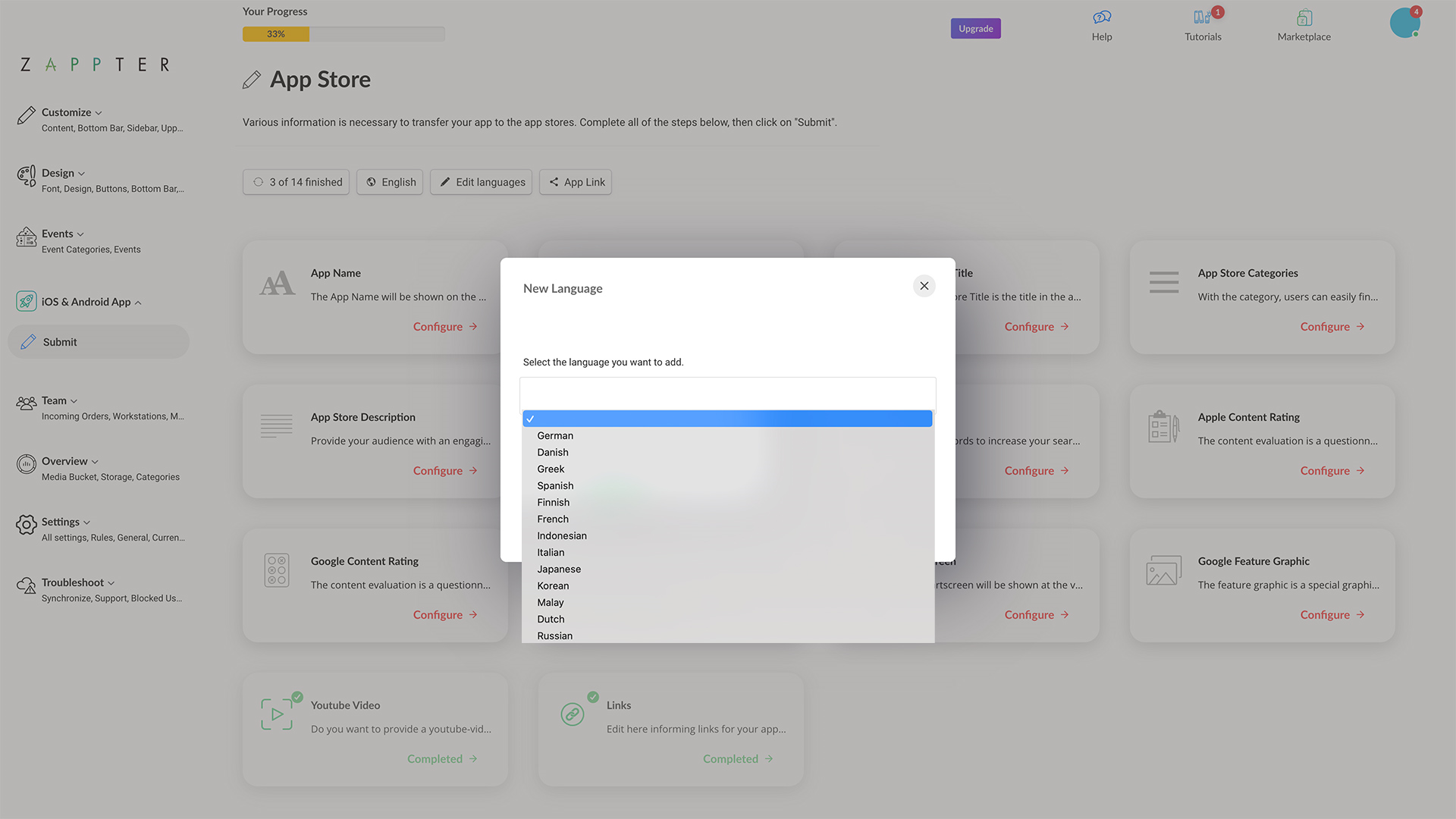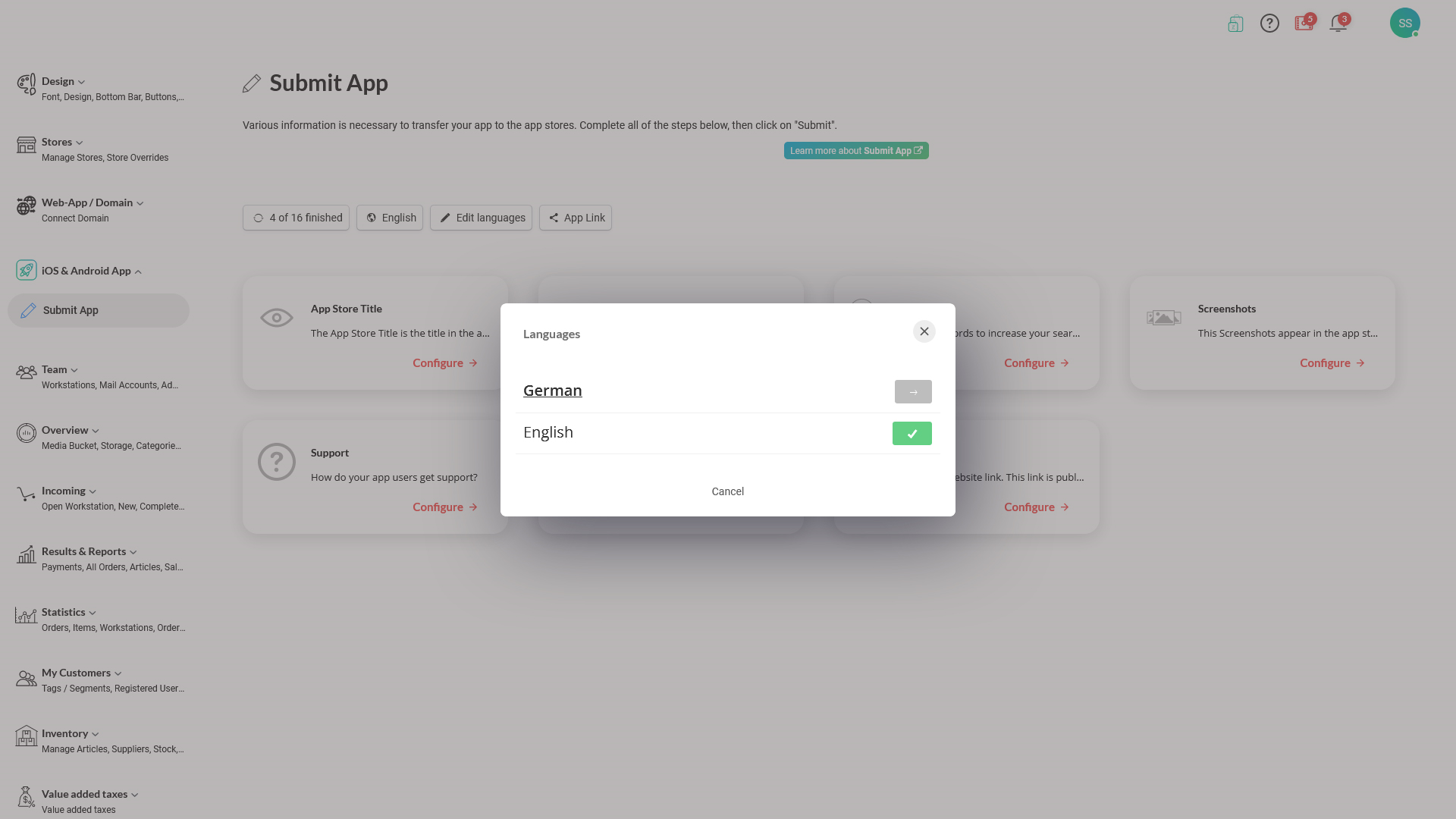Sobald der Spracheinrichtungsassistent abgeschlossen ist, erscheint der Bildschirm zur Vorbereitung deiner Einreichung. Der obere Bereich enthält vier Optionen (Schaltflächen), die dir bei der Vorbereitung der Einreichung helfen. Der untere Bereich repräsentiert jede der zugehörigen Aufgaben im Einreichungsprozess, und es gibt einen Abschnitt, der jedem dieser Einreichungsprozesse im Detail gewidmet ist.
Die vier Optionen sind:
- '4 von 14 fertig' Button: Diese dynamische Schaltflächenbeschriftung zeigt den aktuellen Status der Einreichungsdatenvorbereitung an. Wenn alle 14 Aufgaben vorbereitet sind, kannst du den gleichen Button verwenden, um deine App im App Store einzureichen
- Englisch: Diese dynamische Schaltflächenbeschriftung zeigt an, dass deine aktuell ausgewählte Einreichungssprache
- Sprache bearbeiten: Hier kannst du die Sprache deiner App Store Einreichung ändern. Diese Schritte werden weiter unten auf der Seite im Detail beschrieben
- App Link: Dieser Button öffnet ein Fenster mit einem QR-Code und einem Link, der zum Herunterladen der App in den jeweiligen App-Store führt. Hinweis: Der QR-Code und der Link funktionieren, sobald deine App von den jeweiligen App-Stores genehmigt wurde.